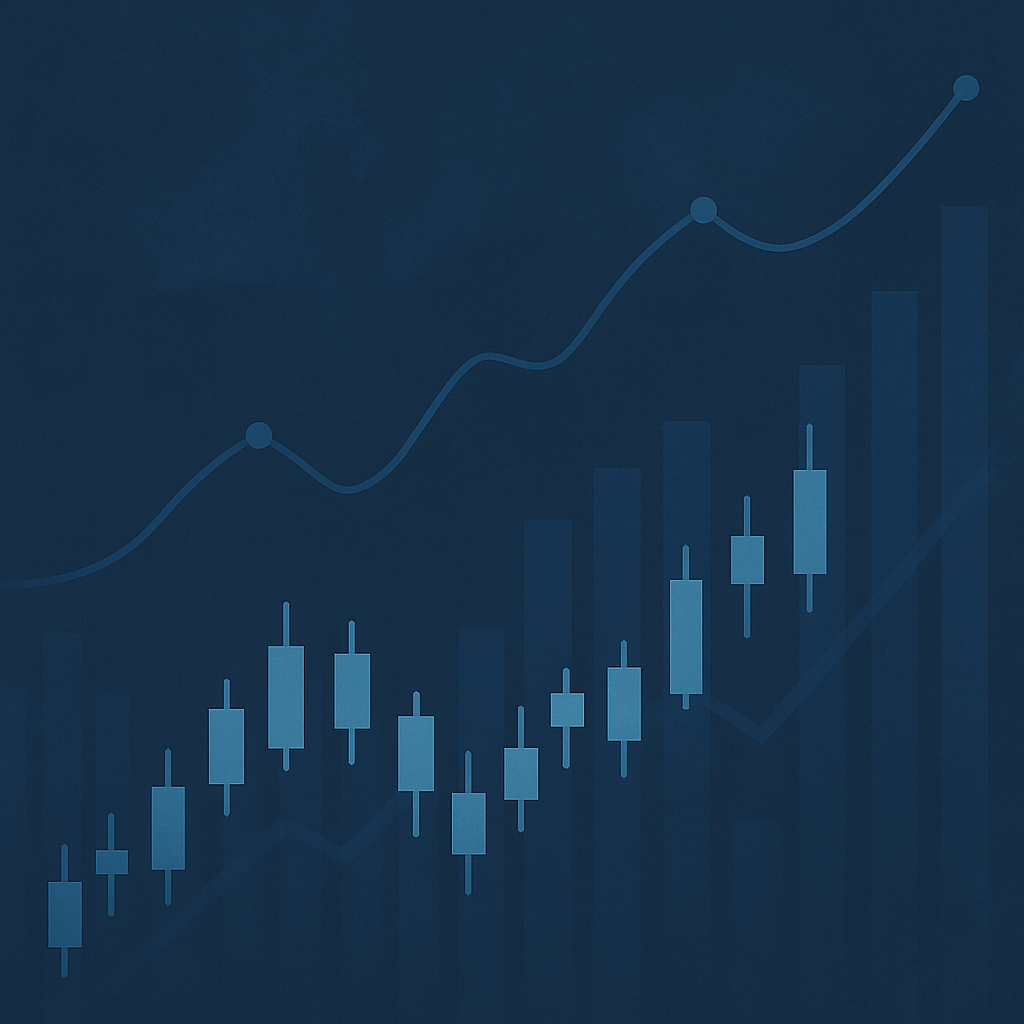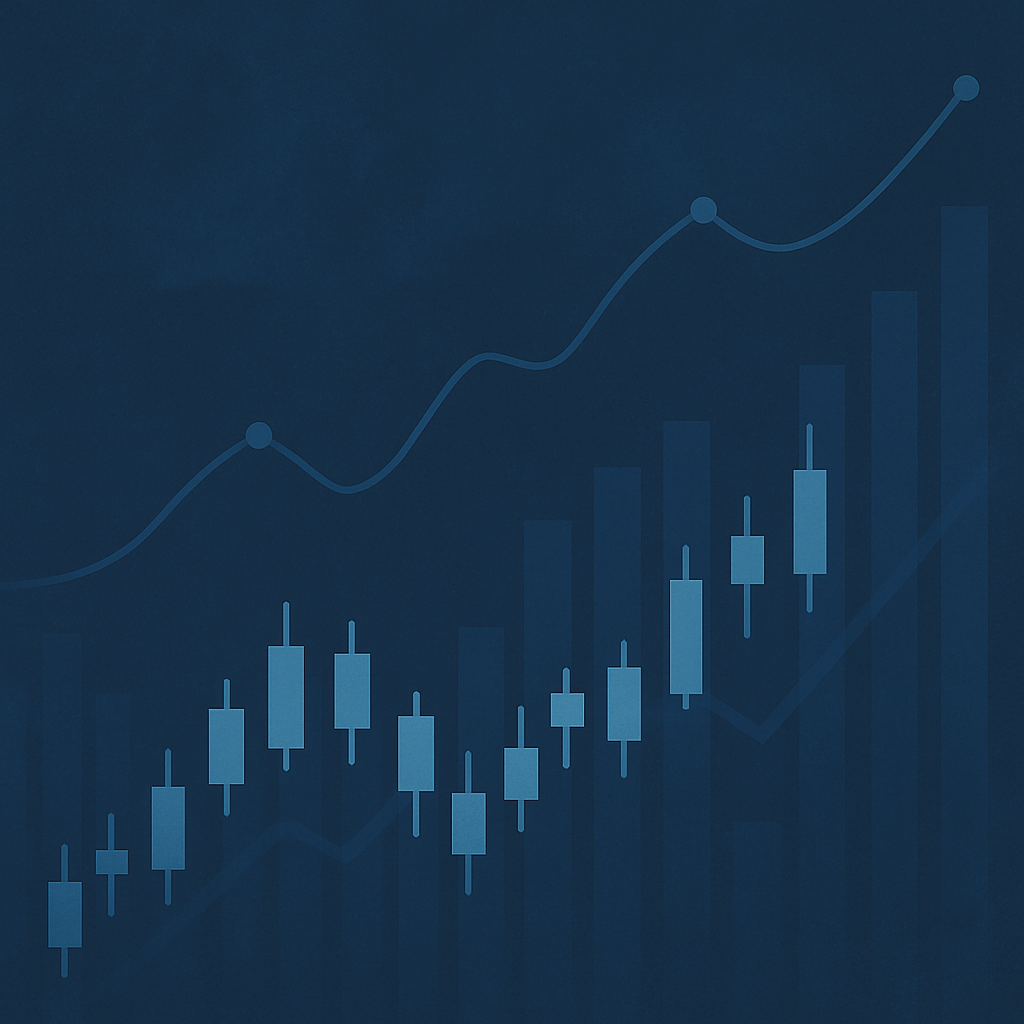¿Está recibiendo un error «Free x0» en Ronin Wallet?
Aquí está el mensaje de error completo, «Ha agotado las transacciones gratuitas de hoy».
El mensaje de error le impide realizar una transacción.
Sucede porque no ha vinculado su dirección de correo electrónico a Axie Infinity Marketplace.
Para hacer esto, debe iniciar sesión en Axie Infinity Marketplace con Ronin Wallet.
Después de iniciar sesión, debe seleccionar un nombre.
Finalmente, haga clic en «Configurar correo electrónico y contraseña» para establecer su correo electrónico y contraseña.
Al configurar su correo electrónico, debe verificarlo.
Se enviará un código de verificación a su dirección de correo electrónico donde debe ingresarlo.
Índice de contenido:
1. Vaya a Axie Infinity Marketplace y haga clic en «Iniciar sesión»
Inicie sesión en Axie Infinity Marketplace: https://marketplace.axieinfinity.com/.
El primer paso es acceder al Axie Infinity Marketplace.
Esto se debe a que debe vincular su correo electrónico a Axie Infinity Marketplace para corregir el error.
Para comenzar, vaya al Axie Infinity Marketplace haciendo clic en este enlace: https://marketplace.axieinfinity.com/.
Una vez que esté en el sitio, haga clic en «Iniciar sesión» en la barra de navegación superior.
2. Inicia sesión con Ronin Wallet
Después de hacer clic en «Iniciar sesión», aterrizará en la página de inicio de sesión de Axie Infinity Marketplace.
En la página de inicio de sesión, se le darán 3 opciones de inicio de sesión.
Esto incluye «Iniciar sesión con Ronin Wallet», «Iniciar sesión con MetaMask» e «Iniciar sesión con correo electrónico y contraseña».
Dado que está utilizando Ronin Wallet, haga clic en «Iniciar sesión con Ronin Wallet» para iniciar sesión con Ronin Wallet.
3. Confirme su solicitud de firma
Después de hacer clic en «Iniciar sesión con Ronin Wallet», se abrirá una ventana emergente.
La ventana emergente es una solicitud de firma que requiere su confirmación.
Necesita que confirme que desea iniciar sesión con Ronin Wallet.
Haga clic en «Confirmar» para confirmar la solicitud de firma.
4. Selecciona un nombre
Una vez que haya confirmado su solicitud de firma, aterrizará en el panel de control de Axie Infinity Marketplace.
Ahora se abrirá una ventana emergente donde tendrá que seleccionar un nombre.
Ingrese un nombre y haga clic en «Guardar» para guardarlo.
Puede cambiar su nombre en cualquier momento, por lo que no tiene que pasar demasiado tiempo pensando en uno.
5. Haga clic en «Configurar correo electrónico y contraseña»
Después de elegir un nombre, verá una sección «Completamos la configuración de su cuenta».
La sección contiene un botón «Configurar correo electrónico y contraseña».
Para corregir el error «Ha agotado las transacciones gratuitas de hoy» en Ronin Wallet, debe vincular una dirección de correo electrónico a su cuenta de Axie Infinity.
Para hacer esto, haga clic en «Configurar correo electrónico y contraseña».
6. Configurar el correo electrónico y la contraseña
Después de hacer clic en «Configurar correo electrónico y contraseña», se abrirá una ventana emergente.
La ventana emergente contiene 3 campos.
Esto incluye «Correo electrónico», «Contraseña» y «Repetir contraseña».
Primero, ingrese su dirección de correo electrónico en el campo «Correo electrónico».
En segundo lugar, ingrese una contraseña en el campo «Contraseña».
Finalmente, ingrese la contraseña nuevamente en el campo «Repetir contraseña» y haga clic en «Confirmar» para guardarla.
7. Verifica tu correo electrónico
Después de hacer clic en «Confirmar», se abrirá otra ventana emergente.
La ventana emergente le pide que verifique su correo electrónico.
También indica que se ha enviado un código de verificación a su dirección de correo electrónico.
Ahora debe revisar su correo electrónico para obtener el código de verificación y copiarlo.
Asegúrese de revisar su correo basura y spam también.
Después de copiar el código de verificación, debe pegarlo en el campo «Código».
Finalmente, haga clic en «Confirmar» para verificar su correo electrónico.
8. Reenviar el SLP
Después de ingresar el código de verificación, se verificará su correo electrónico.
Esto significa que ha creado correctamente una cuenta de Axie Infinity.
Ahora puede intentar enviar el SLP nuevamente.
Para hacer esto, haga clic en la extensión Ronin Wallet, haga clic en «SLP» y haga clic en «Enviar».
A continuación, pegue la dirección de la billetera a la que desea enviar su SLP, ingrese la cantidad de SLP que desea enviar y haga clic en «Siguiente».
Después de hacer clic en Siguiente, el error «Se ha quedado sin las transacciones gratuitas de hoy» debe corregirse.
Haga clic en «Confirmar» para confirmar la transacción.
Finalmente, verifique el estado de la transacción navegando a «Actividad».
Si el estado de la transacción cambia de «Pendiente» a «Exitoso», ¡significa que la transacción fue exitosa!
Conclusión
El error «Ha agotado las transacciones gratuitas de hoy» en Ronin Wallet es un error muy común.
Muchos jugadores de Axie Infinity ya han encontrado este error.
Como se mencionó en el artículo, el mensaje de error se produce porque no ha vinculado su dirección de correo electrónico a su cuenta de Axie Infinity.
Después de vincular su dirección de correo electrónico a su cuenta de Axie Infinity, se corregirá el error «Ha agotado las transacciones gratuitas de hoy».